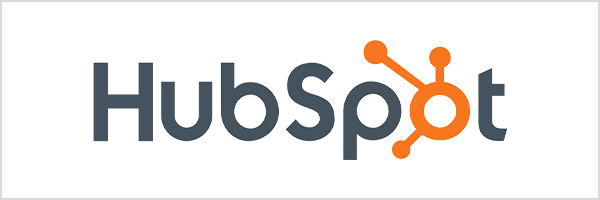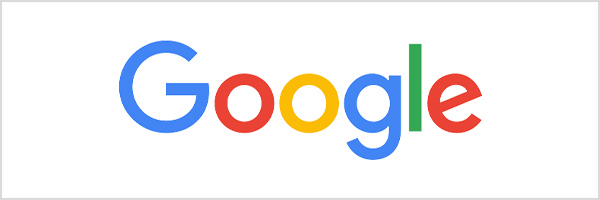Googleにインデックス登録をリクエストしていなくても、検索エンジンがページを認識してしまい、インデックスして欲しくないページまで検索結果に表示されてしまうこと、ありますよね・・・。
実際、当社がWordPressで構築したメディアでも、設定ミスによって画像までインデックス登録され、そのページがサイトリンクにまで表示されるといった珍妙な事象がありました。
さらに、よくよく調べてみたら、画像だけで100ページ以上もインデックスされていました・・・。
低品質コンテンツが大量に作られているウェブサイトとGoogleに評価されれば、低品質サイトとGoogleに評価され、SEO上、大きく不利になります。
もし意図しないページが検索結果に表示されてしまっていたら、原因究明に躍起になるよりも、検索結果に表示されたページを削除することが先決です。
この記事では、Googleサーチコンソールを使用して素早く検索結果にインデックスされたページを削除する方法、意図しないページをGoogleにインデックスさせない方法、WordPresssで作成したホームページで画像をGoogle検索結果にインデックスさせない設定方法を紹介します。
Googleのインデックス状況を確認する方法
まず最初に、インデックスされているページを確認する必要があります。
確認方法は、「Google検索での確認」「Googleサーチコンソールでの確認」の2通りです。
Googleで実際に検索して確認する
Google検索で「site:ドメイン名」で検索すると、指定したドメイン名でGoogleにインデックスされているページが一覧で表示されます。
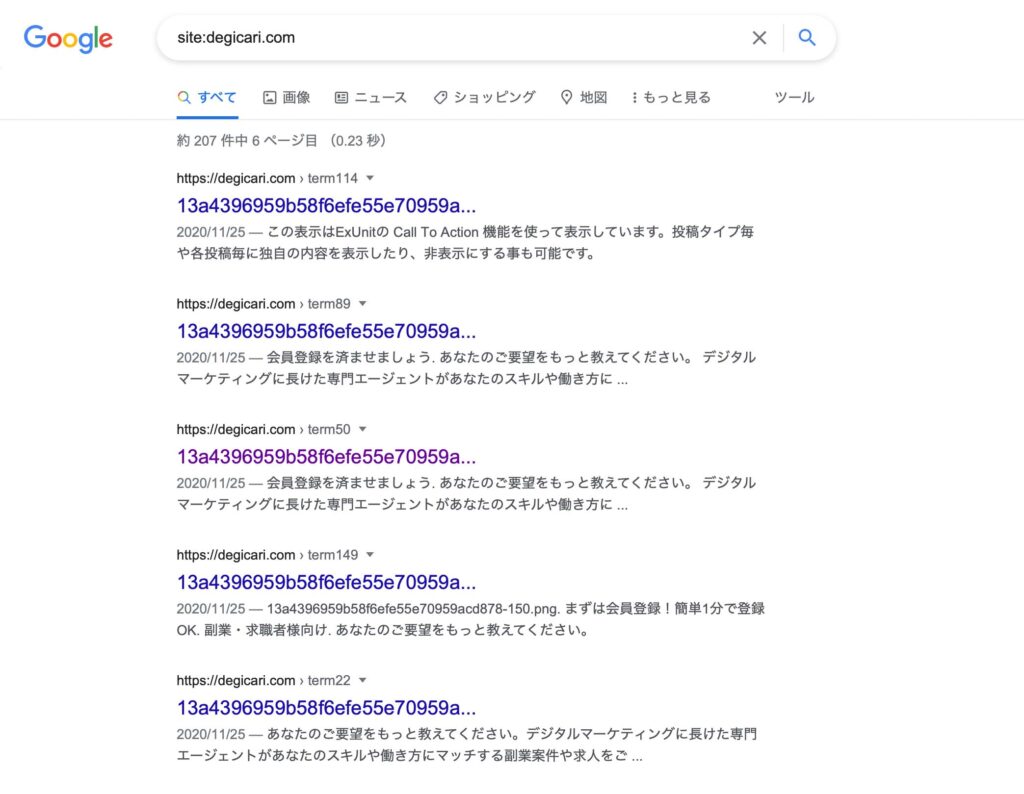
検索ページを進んでいくと、後ろの方に画像のみのページがバッと表示されている状態に!ページ名からして意味が分からんページがインデックスされているのはですね。
この方法では、おおよそでインデックスされているページを確認できます。
Googleサーチコンソールで確認
Googleサーチコンソールにログインして頂き、サイドメニューからインデックス「カバレッジ」をクリック。
インデックス状況が確認でき、その中で「有効」をクリックするとインデックスされているURLが一覧で表示されます。
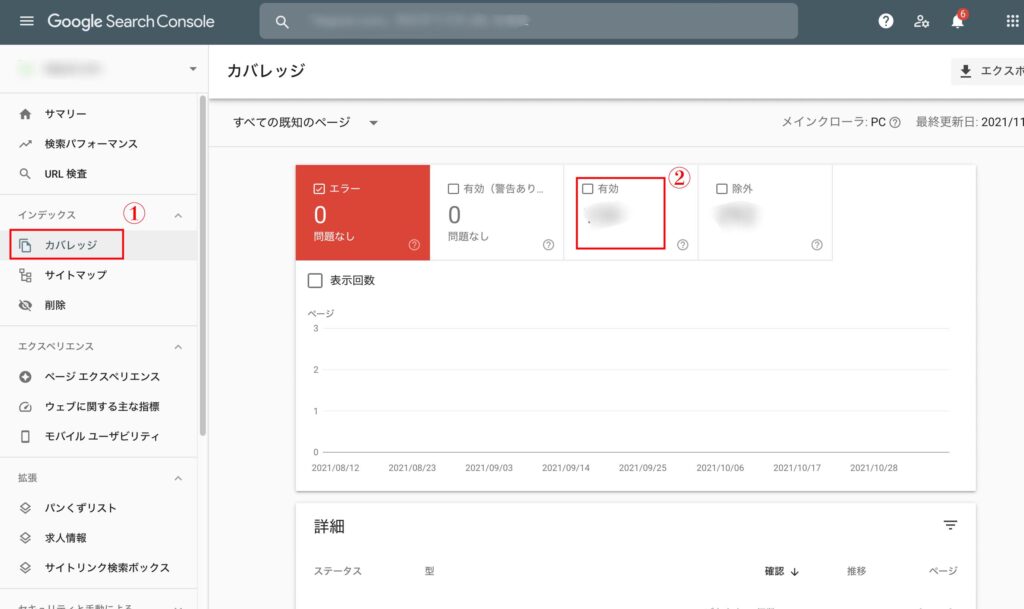
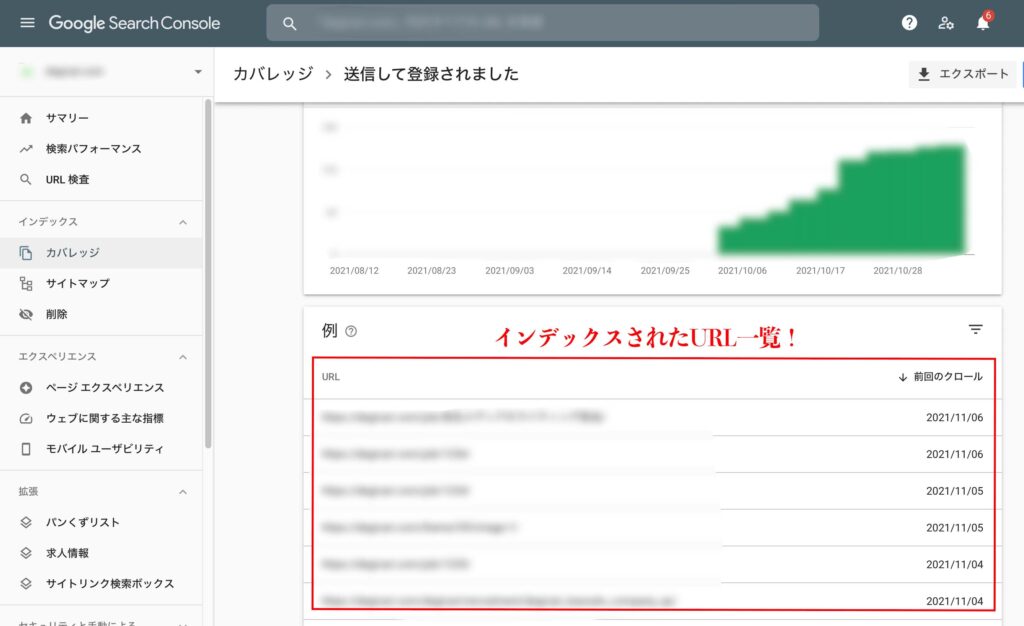
サーチコンソールでインデックスされたURLを削除リクエストする
インデックスを削除する場合は、まず、サーチコンソールにアクセスします。
サイドメニューのインデックス項目から「①削除」をクリックすると、一時的に削除されたURLが一覧で表示されますので、画像右上の「①新しいリクエスト」をクリックしてください。。
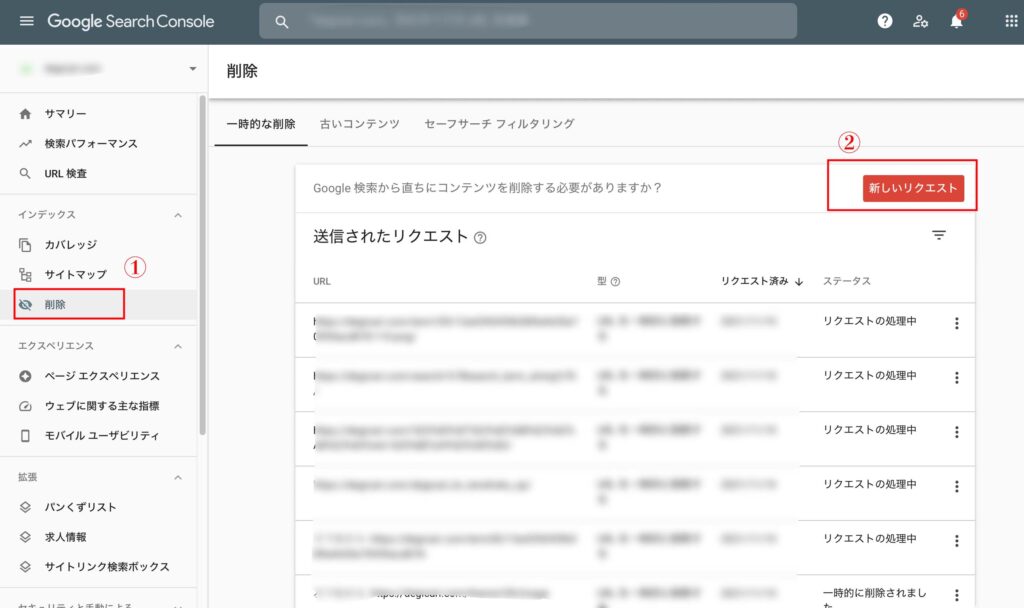
入力画面が表示されるため、「URLを一時的に削除する」タブになっていることを確認し、削除したいURLを入力します。
1つのURLだけを削除できますし、プレフィックスが共通しているものを削除したい場合は、まとめて削除することも可能です。
最後に、リクエストを送信すれば完了です。
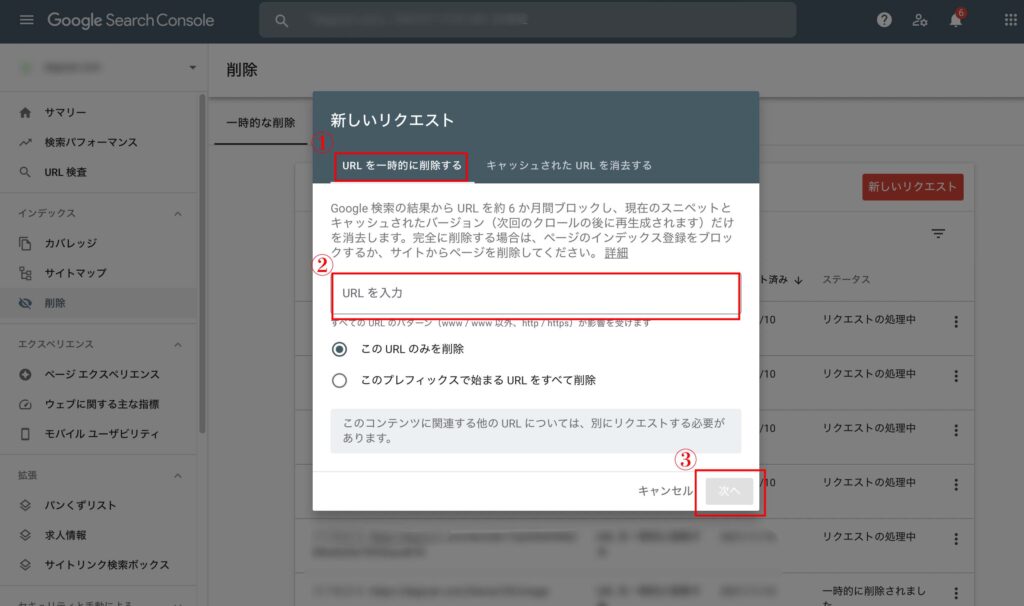
ステータスが「リクエスト処理中」→「一時的に削除されました」となれば承認されたとなります。
Googleサーチコンソールでのインデックス削除は、その名の通り「一時的(6ヶ月のみ)」の削除になります。そのため、一時的な削除が解除された後もインデックスされないようにする設定が必要です。
Googleにインデックスされないようにする方法
インデックスされないようにする最もシンプルな方法は、該当するページやファイルをサーバーから削除すること。
しかし、アップロードにより生成された画像ファイルを削除してしまうと、アップロード先の画像まで削除されてしまうのでNGです。そのため、削除せずにインデックスされない方法が必要です。
ページに「noindex」タグを追加する
「noindex」タグは、ページをインデックスしてほしくない時に表記するタグです。
インデックスしてほしくないページの<head>に貼り付けるだけで、Googleに「このページは検索結果に表示させないでね」と認識してもらうことができます。
以下のコードをコピペして、貼り付けてください。
<Wordpressの場合>
①WordPressの管理画面にログイン
②サイドバーメニューから「外観」→「テーマ編集」をクリック
③テーマのための関数「functions.php」を選択
④ファイルの最後に、コードを貼り付けて完了
WordPressの場合は画像ページを自動生成しないようにする
WordPressで「画像ページ自体を生成されないようにしたい!」という時は、画像ファイルをアップロードしても画像ファイル(リンク)が生成されないように設定します。
WordPressには、すべての設定を一覧で確認できる「すべての設定」画面があります。そこから、画像のみのページが生成されないようにできます。
「すべての設定」画面は、以下の形式でブラウザのアドレスバーにURLを記入すると開くことが可能です。
※メニューバーにはなく、手動のみで開ける設定画面です。
「すべての設定」画面をずっと下にスクロールしていくと、[image_default_link_type]の設定欄が出てきます。
この部分を、「file」→「none」に変更すればOK。
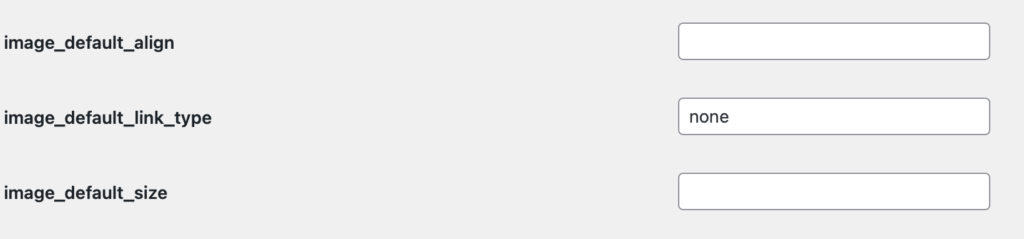
これで画像をアップロードしても、画像のみのページが生成されないようになります。これからWordPressでサイトを立ち上げる方は、こちらの設定をまず行なってくださいね。
まとめ
ホームページやネット広告を活用して、売上アップや認知度向上を図ろうと大号令が下っている方々も多いであろう2021年。
ホームページのアクセス数やコンバージョン数ばかり気にしたら、私達のように知らない間に低品質なコンテンツを量産し続けてしまっているかも。
検索エンジンでの見栄えをチェックしていない方は、インデックス状況を確認しnoindex処理やインデックス削除リクエストをしましょう。
サーチコンソールの設定方法はこちらの記事で詳しく紹介しています。